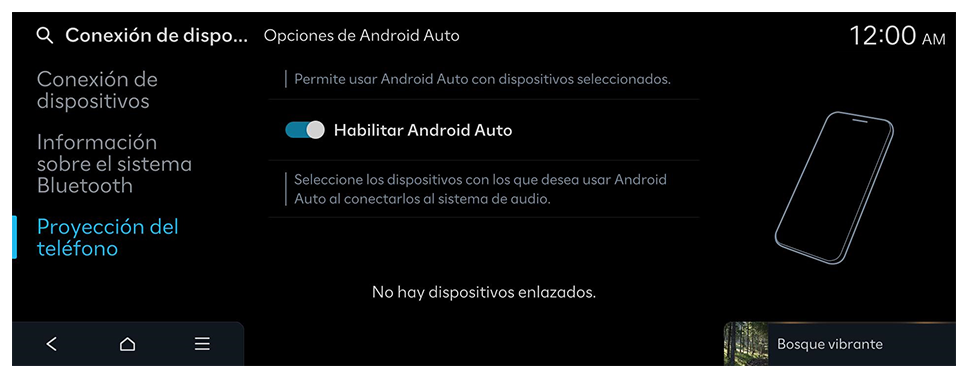Utilizar Android Auto con un cable USB
Cuando se conecta un teléfono con Android al vehículo con Android Auto, usted puede ejecutar y controlar las aplicaciones del teléfono a través de la pantalla ancha, por medio de la interfaz fácil de usar.
- Para conocer los países, tipos de dispositivos y modelos compatibles, visite el sitio web de Android Auto en https://www.android.com/auto.
- Si la aplicación Android Auto no está instalada, descárguela desde Google Play Store.
- De acuerdo con la política de Google Corporation, las funciones y los iconos disponibles en Android Auto están sujetos a cambios.
- Puede agregar hasta seis teléfonos inteligentes Android.
Precaución
Se sugiere utilizar un cable USB aprobado por el fabricante de su smartphone. El uso de cables USB no aprobados puede provocar un error en la proyección del teléfono o un malfuncionamiento del sistema.
- Al presionar el botón [MODE] que se encuentra en el volante, puede ejecutar la aplicación de medios de su teléfono inteligente, así como el modo de medios del sistema.
- Si desea especificar qué funciones se deben ejecutar cuando se presiona el botón [MODE] que se encuentra en el volante, mantenga presionado el botón [MODE] del volante para mostrar la pantalla de ajustes.
- Si desea utilizar las funciones de su teléfono inteligente con los ajustes del sistema minimizados, actualice el sistema operativo del teléfono inteligente a la última versión.
- El tiempo de reconocimiento puede variar según el tipo de dispositivo, el firmware y la versión del sistema operativo.
- Se pueden aplicar cargos por cualquier dato móvil usado mientras se ejecuta la función de Proyección del teléfono.
- Es posible que algunas funciones no funcionen de manera correcta dependiendo de la intensidad de la señal de la red.
- Evite interactuar con el teléfono mientras esté usando la función de Proyección del teléfono.
- En la pantalla de Inicio, pulse Configuración ► Conexión de dispositivos ► Proyección del teléfono ► Opciones de Android Auto y luego Habilitar Android Auto.
- Conecte un teléfono inteligente al puerto USB del vehículo con el cable USB que se proporciona.
Precaución No conecte ni retire de manera reiterada el conector USB durante un período corto. Se pueden producir errores en el dispositivo o fallas en el sistema. |
- Cuando se conecte a Android Auto por primera vez, revise la ventana emergente que aparece en la pantalla del sistema y pulse Sí.
- Desde el teléfono inteligente, confirme Habilitar Android Auto.
- Pulse Android Auto en la pantalla de Inicio y use la variedad de funciones disponibles en su teléfono inteligente.
- Para ejecutar las funciones del teléfono, la música, la navegación, u otras funciones, presione el icono correspondiente en la pantalla del sistema.
- Para usar la función de reconocimiento de voz de Google, presione el botón de Reconocimiento de voz que se encuentra en el volante.
- Cuando el smartphone se conecta con éxito, Proyección del teléfono cambia a Android Auto en la pantalla de Inicio. Si Android Auto no aparece, intente conectarse nuevamente.
- Mientras Android Auto está en uso, no se pueden utilizar las siguientes funciones.
- Modo USB
- Apple CarPlay
- Buscar con el panel de control, el control remoto del volante o el control remoto del asiento trasero (si está equipado)
- Cuando use la navegación del teléfono mediante la función de Proyección del teléfono, los sonidos de la función de medios del sistema y la navegación se reproducirán a través de los parlantes del vehículo. Si ajusta el volumen mientras se reproducen ambos sonidos, el volumen del sonido de la aplicación de navegación se ajusta primero.
- Para cerrar Android Auto, retire el cable USB del puerto.